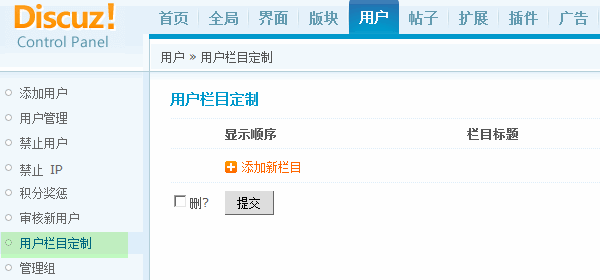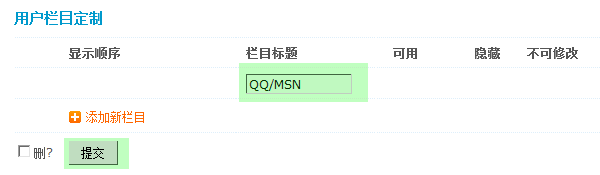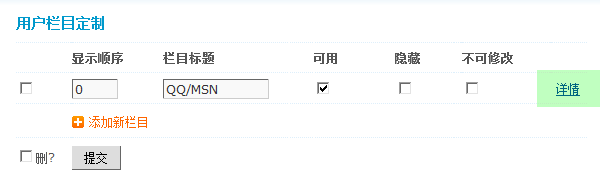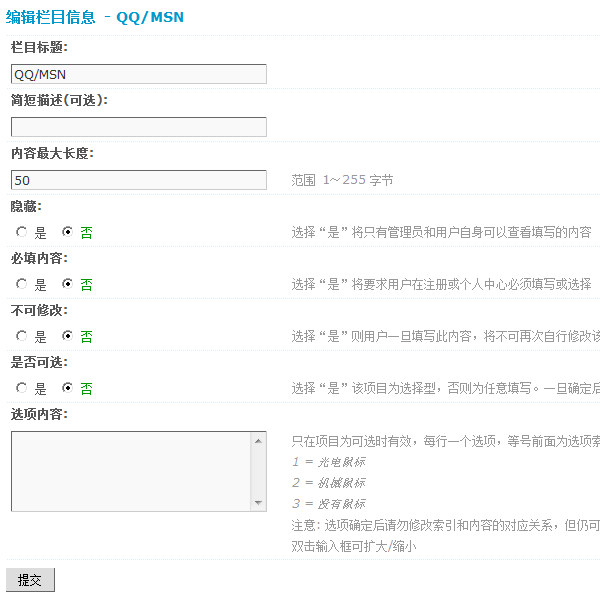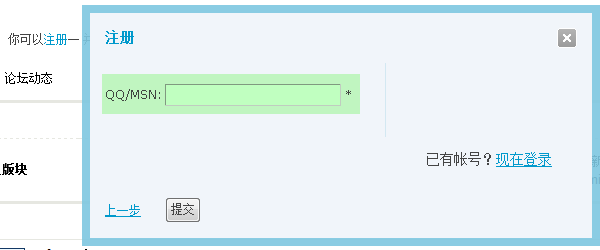Discuz! 7.2/用户栏目定制
|
Discuz! 7.2| Discuz! 7.2安装| Discuz! 7.2使用| Discuz! 7.2插件| Discuz! 7.2模板| Discuz! 7.2升级| Discuz! 7.2其他 |
您可以通过用户栏目制定功能,自定义一个用户资料信息的项目,显示在注册面板和控制面板内。比如,你可以增加“兴趣爱好”、“毕业学校”等,这样便于大家互相了解。具体的显示效果在您增加时有控制选项,您可以自由定制。比如官方论坛里个人信息中的 "从哪里知道 Discuz! :" 就是自己定制的。
一、添加
进入论坛后台“用户 => 用户栏目定制”,如下图所示:
点击“添加新栏目”会在上面新添加出一行,点击多次添加多行。然后填写新增栏目的标题,点击“提交”,如下图所示:
提交后如下图所示:
上图中点击“详情”,进入如下图所示的界面进行设置:
其中:
1、栏目标题:可以在这里修改定制的栏目标题;
2、简短描述(可选):对该用户栏目的简短描述,比如其属性等等;
3、内容最大长度:用户注册的时候可以填写的该栏目内容最大长度,范围 1~255 字节;
4、隐藏:选择“是”将只有管理员和用户自身可以查看填写的内容;
5、必填内容:选择“是”将要求用户在注册或控制面板中必须填写或选择,这是比较常用到的一个设置;
6、不可修改:选择“是”则用户一旦填写此内容,将不可再次自行修改该项目的内容;
7、在帖子中显示:选择“是”将在浏览帖子时显示该项目,如果是隐私信息建议不要选择此项,也可以结合上面第4条的“隐藏”设置,在这里选择“是”,“隐藏”那里也选择“是”,那么该信息将可以在帖子中显示,但是只有管理员和用户自身才可以看到;
8、是否可选:选择“是”该项目为选择型,否则为任意填写。一旦确定后切勿更改,否则将导致显示错误;
9、选项内容:只在项目为可选时有效,每行一个选项,等号前面为选项索引(建议用数字),后面为内容,例如:
1 = 光电鼠标
2 = 机械鼠标
3 = 没有鼠标
注意: 选项确定后请勿修改索引和内容的对应关系,但仍可以新增选项。如需调换显示顺序,可以通过移动整行的上下位置来实现。
上面的各项都设置好之后“提交”即可完成用户栏目的定制。
二、使用
根据上面的方法添加好用户栏目后,返回到论坛注册页面,在设置用户栏目为必填的条件下,注册新用户,会在填写基础信息后的第二步看到添加的用户栏目,如下图所示:
在一定程度上使用“用户栏目定制”功能可以防止灌水现象,但是它并不是万能的,有些时候不是最好的防止灌水的方法。